Objetivo:
Podemos encontrarnos en la situación de necesitar imprimir a través PDF Creator y que no aparezca nada por pantalla, no se abra vamos, pese a tener la última versión instalada. También nos damos cuenta de que podemos abrirlo manualmente. Aunque parezca increíble puede tratarse de un problema de permisos de usuario, vamos a ver cómo solucionarlo.
¡ATENCIÓN! Este proceso ha de hacerse con el usuario Administrador de la máquina.
- El problema lo encontramos en la carpeta temporal de PDFCreator, por X o por Y, en ciertas ocasiones, no genera correctamente los permisos. Para ello nos vamos a C:\Usuarios\»USUARIO»\AppData\Local\Temp. Dentro de este directorio, podemos ver una carpeta con el nombre «PDFCreator«. Pulsamos con el botón derecho sobre ella y hacemos clic en «Propiedades«.
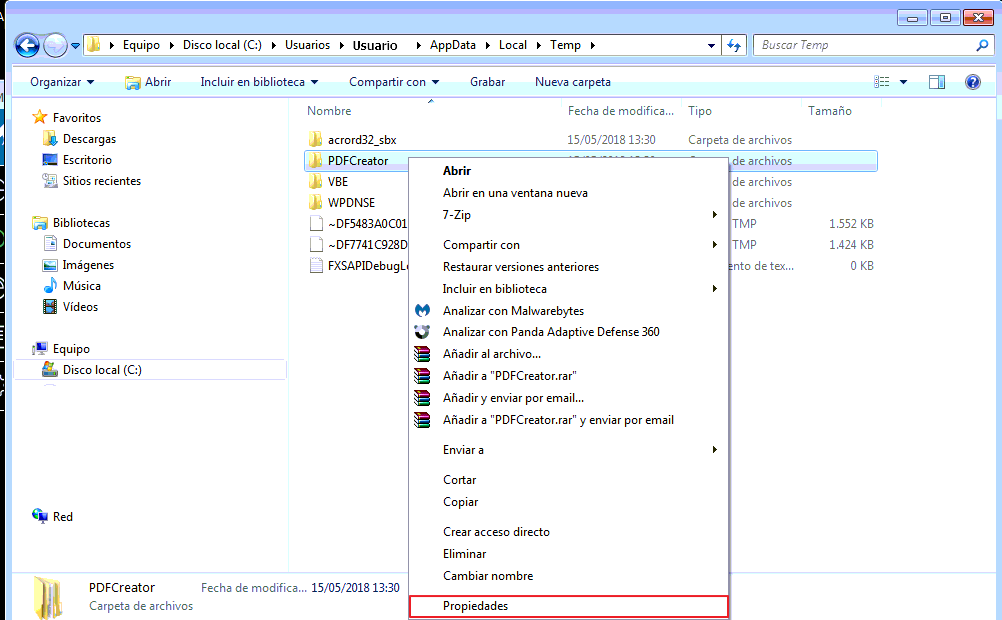
- Nos vamos a la pestaña «Seguridad – Editar» y buscamos el usuario en cuestión. Lo añadimos y le damos «Control total» sobre toda esa carpeta.
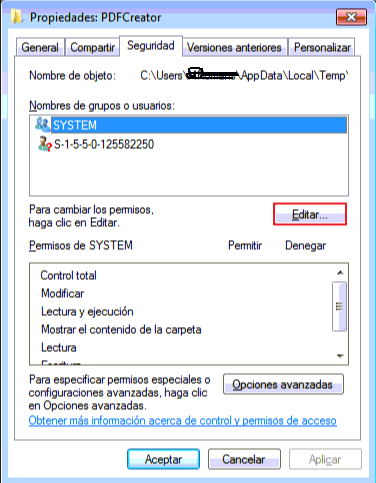
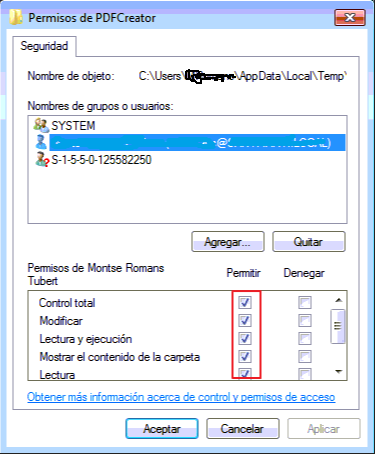
Una vez hecho esto, reiniciamos la máquina y volvemos a probar el correcto funcionamiento de PDF Creator. Si aún así no funciona, también tendremos que darle «Control Total» sobre la carpeta C:\Usuarios\»USUARIO»\AppData\Local\Temp\Spool.
Esta información fue extraída de la web oficial de pdfforge
¡Pues eso es todo! Si tenéis alguna duda no dudéis en dejarlo en los comentarios.
Un saludo!

4 respuestas
Genial, solucionado con tu ayuda. Muchas gracias!!
Hola, yo quiero unir varios pdf pero no lo consigo porque desaparece el monitor de pantalla del PDF Creator.
Estos son los pasos que he dado:
Abro el primer archivo pdf y le doy a imprimir con PDF creator.
En la pantalla que sale, elijo la opción «Poner en cola de impresión». Aparece a continuación el monitor de pantalla del programa PDF Creator, incluyendo ese primer pdf que quiero unir e imprimir al resto. Hasta ese punto todo bien.
Pero una vez que paso a abrir el segundo archivo pdf desaparece el monitor de pantalla anterior y ya no vuelve a aparecer.
¿Es posible tener un acceso directo al monitor de pantalla del PDF Creator en el escritorio para que no desaparezca?
No funciona, no importa lo que haga.
Le di control total a las carpetas (primero Temp, luego Spool), me fije si tenía NET Frameworks actualizado, pero no hay caso, solo imprime la hoja de prueba y nada mas.
Ni siquiera arrastrando archivos.
Las versiones anteriores trabajaban sin problemas pero estas últimas son un dolor de cabeza, tanto en W7 como en W10.
Después de mucho intentar decidí analizar el problema y así fue como logre
solucionarlo.
Para que funcione correctamente hay que darle permisos especiales.
Eso es correcto.
Si hay una sola cuenta se hace sobre esa cuenta la habilitación de
permisos, si hay mas de una cuenta se deberá hacer sobre las cuentas
en las que se desee que funcione PDFCreator.
Y eso es lo que faltaba aclarar.
Para esto copiar el siguiente directorio en la barra de búsqueda,
C:\Users\Edu\AppData\Local\Temp\PDFCreator
Donde «\Edu» corresponde a mi usuario, cada usuario debe colocar
el nombre de su sistema.
Una vez en ése lugar buscar la carpeta «PDFCreator», una vez localizada
click en el botón derecho sobre esa carpeta, ir a propiedades y click
con el botón izquierdo e ir a «Seguridad».
Aparecerá «SYSTEM» con o sin permisos totales, si no los tiene hay que
dárselos (se usa la opción «Editar» y si tilda «Control total», aplicar y
aceptar).
Luego debajo de «SYSTEM» si hay una o mas cuentas, aparecerá el usuario
del PC (en mi caso Edu) y ése usuario debe tener también permisos totales,
si no los tiene hay que dárselos (se usa la opción «Editar» y se tilda
«Control total», después aplicar y aceptar).
Luego doble click izquierdo sobre la carpeta PDFCreator, se abre y aparecen
2 carpetas: «Spool» y «Temp» y hay que repetir la operación anterior:
Primero la carpeta «Spool» primero y luego «Temp».
Hacer click derecho sobre la carpeta, ir a propiedades y click con el botón
izquierdo e ir a «Seguridad».
Aparecera «SYSTEM» con o sin permisos totales, si no los tiene hay que
dárselos (se usa la opción «Editar» y si tilda «Control total», aplicar y
aceptar).
Luego debajo de «SYSTEM» aparecerá el usuario del PC (en mi caso Edu) y
ese usuario debe tener también permisos totales, si no los tiene hay
que dárselos (se usa la opción «Editar» y se tilda «Control total», luego
aplicar y aceptar).
Si el sistema no lo permite ir a la pestaña «Opciones avanzadas» (dentro
de «Seguridad»), se abrirá una nueva ventana.
Seleccionar la cuenta, en mi caso: «Edu (Deskone\Edu)» y click sobre la
pestaña «Cambiar permisos…» se abre una nueva ventana y elegir la opción
«Editar».
Se abrirá una nueva ventana con el nombre de la cuenta de usuario y tildar
el cuadro de «Control total», luego click en aceptar, aceptar, aceptar, etc.
y se van cerrando las respectivas ventanas abiertas.
Luego de todo ésto se debe reiniciar el sistema.